NocoDB - стандартная установка
Для полноценной настройки интеграции нам понадобится пройти всего несколько этапов:
- Регистрация VPS
- Установка и настройка NocoDB
- Настройка таблицы
- Получение токена для запросов
- Хранение токена в проекте Multy
- Настройка схемы
Регистрация VPS:
Регистрируемся на сайте.
Открываем раздел «Облако» и нажимаем «Создать виртуальный сервер»
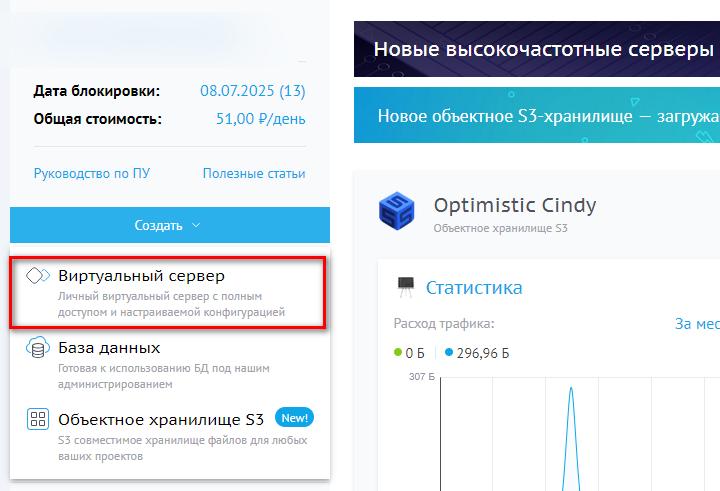
Далее выбираем нужную стоимость справа и систему, рекомендуется Ubuntu 24.04 и жмем кнопку «Создать VPS»
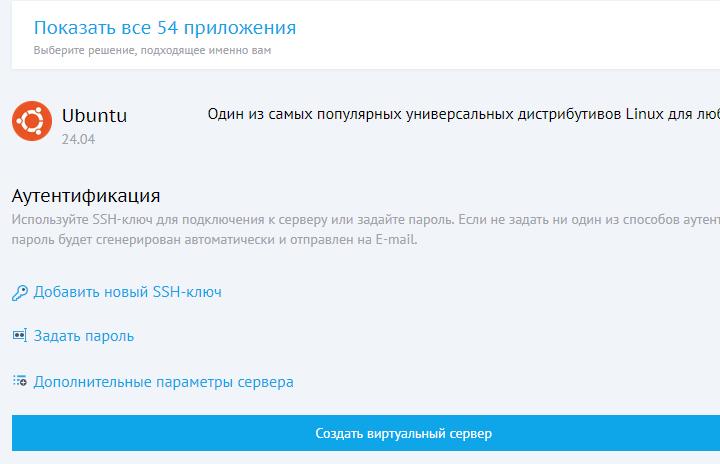
После создания вам на емейл придет письмо с логином, паролем
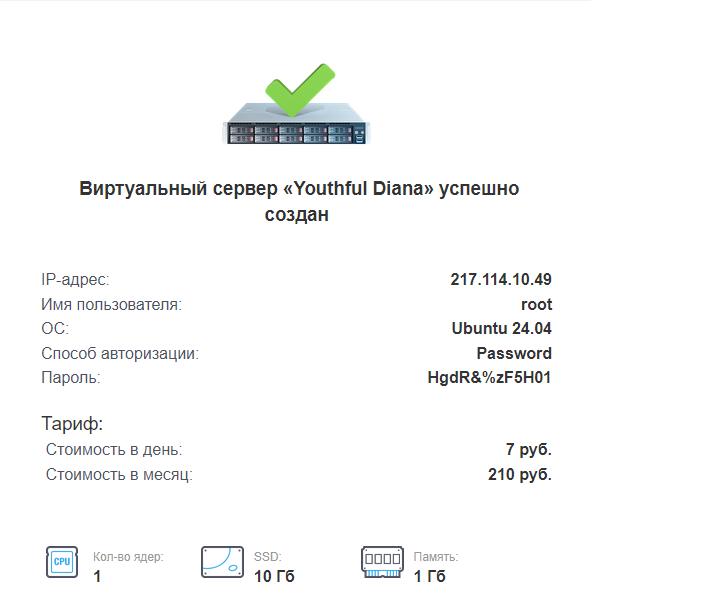
VPS создан, идем дальше.
Установка и настройка NocoDB
Для подключения к своему VPS качаем программу Putty и устанавливаем.
После запуска указываем IP адрес и подключаемся.
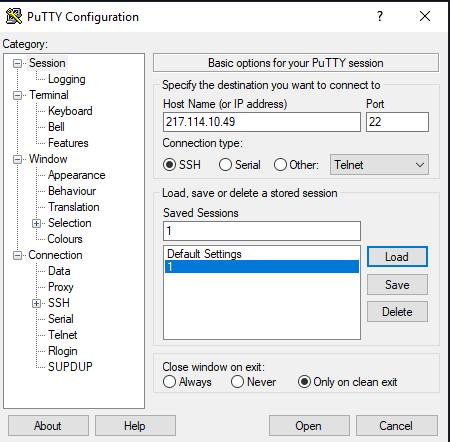
Заходим на VPS и пошагово запускаем команды копированием (копировать и вставить, ничего сложного).
✅ Шаг 1: Подготовка системы
sudo apt update && sudo apt upgrade -y
sudo apt install curl wget unzip git -y
✅ Шаг 2: Установка Node.js (LTS)
curl -fsSL https://deb.nodesource.com/setup_lts.x | sudo -E bash -
sudo apt install -y nodejs
node -v
npm -v
✅ Шаг 3: Установка Docker и Docker Compose
sudo apt install -y docker.io docker-compose
sudo systemctl enable docker
sudo systemctl start docker
docker --version
docker-compose --version
✅ Шаг 4: Установка NocoDB через Docker
mkdir ~/nocodb && cd ~/nocodb
nano docker-compose.yml
Содержимое docker-compose.yml (просто вставить)
version: '3'
services:
nocodb:
image: nocodb/nocodb:latest
container_name: nocodb
ports:
- "8080:8080"
volumes:
- ./nc_data:/usr/app/data
restart: unless-stopped
Если вдруг после сохранения выдало ошибку при копировании из статьи, то скачайте файл отсюда и вставьте в конфиг.
После вставки нажимаем Ctrl+X, Y Enter и идем дальше.
Запуск контейнера
docker-compose up -d
✅ Шаг 5: Установка и настройка Nginx с Basic Auth
sudo apt install nginx apache2-utils
sudo htpasswd -c /etc/nginx/.htpasswd admin
sudo nano /etc/nginx/sites-available/nocodb
Вводим пароль + Enter
Повторяем пароль + Enter
Конфигурация Nginx (вставить заменив yourdomain.com на ваш IP )
server {
listen 80;
server_name yourdomain.com;
location / {
proxy_pass http://localhost:8080;
proxy_http_version 1.1;
proxy_set_header Upgrade $http_upgrade;
proxy_set_header Connection 'upgrade';
proxy_set_header Host $host;
proxy_cache_bypass $http_upgrade;
auth_basic "Restricted Content";
auth_basic_user_file /etc/nginx/.htpasswd;
}
}
Ctrl+X
Y
Enter
Активация конфигурации
sudo ln -s /etc/nginx/sites-available/nocodb /etc/nginx/sites-enabled/
sudo nginx -t && sudo systemctl reload nginx
✅ Шаг 6: Настройка безопасности в NocoDB
1. Перейдите в админку: http://<ваш-IP>:8080
2. Создайте проект
3. Перейдите в Team & Settings → Users → Setting
4. Поставьте галку Allow signup only using invite url
5. Перейдите в Team & Settings → Account → Tokens и создайте токен
Там все просто. Если не получится посмотрите видео ниже.
Настройка таблицы
Заходим в NocoDB
Нажимаем «Create Table»
Настраиваем таблицу
Настраиваем нужные ячейки:
Для редактирования кликаем по ячейке и меняем название. Например: Имя: вместо Title
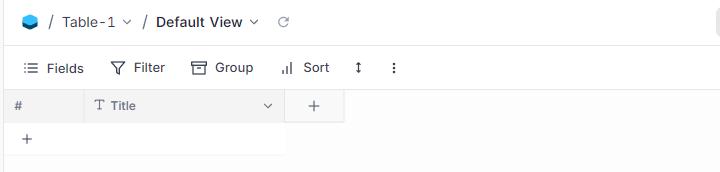
Кратко пробежимся по типам полей:
- Single line text - однострочный текст.
- Long text - длинный текст для абзацев.
- Date - для записи даты
- Phone number - для номера телефона
- Email - для записи электронной почты
- Url - для хранения ссылок
Все остальные типы интуитивно понятны. Выбрав тип не забудьте нажать "Save"
Сервис Multy.AI рекомендует хранить токены в глобальных переменных проекта, подальше от посторонних глаз, потому что используя ваш токен можно видоизменять / удалять вашу таблицу, но в примере токен хранится в блоке запроса.
Пример ссылки: http://217.114.10.49:8080/dashboard/#/n/cpr1dq9d4s71qx72/m904djlvv90ltgp
и копируем адрес для запросов с заменой: Пример ссылка:
http://217.114.10.49:8080/dashboard/#/n/cpr1dq9d4s71qx72/m904djlvv90ltgp
Копируем ее в блок в запросом и меняем
/dashboard/#/n/c
на
/api/v1/db/data/v1/
чтобы получилось примерно следующее;
http://217.114.10.49:8080/api/v1/db/data/v1/pr1dq9d4s71qx72/m904djlvv90ltgp
Все просто.
Хранение токена в проекте Multy
Создаем глобальную переменную в соответствующем разделе. Для работы блок-схемы название не менять
Системное имя: nocodb_key
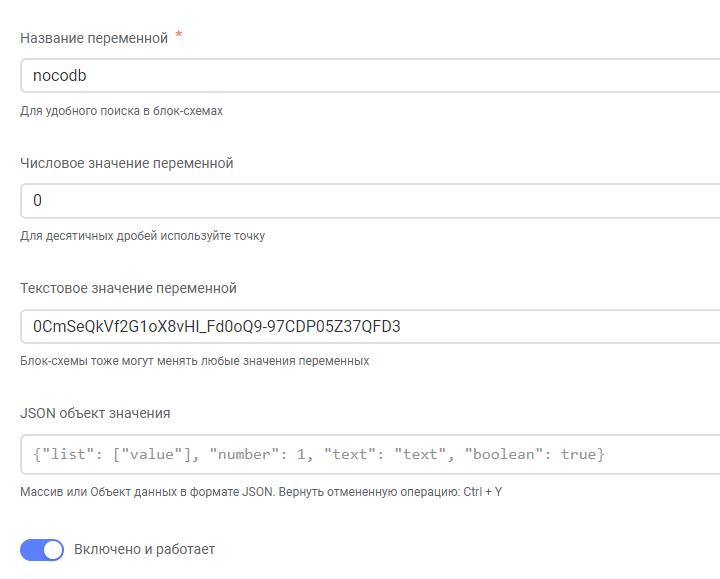
Настраиваем блок-схему
- Создаем действие «Отправить запрос на внешний сайт»
- Вставляем наш скопированный ранее URL
- Метод отправки выбираем «JSON POST»
- Формат результата выбираем «JSON»
- Нажимаем галочку «Добавить параметры запроса» и добавляем нужные параметры из примеров ниже.
- Если необходимо ставим галочку «Настроить частотные ограничения» и ставим 1000 (на вашем VPS лимитов нет, но на больших объемах надо тестить)
- При необходимости, или для тестирования, ставим галочку «Сохранить результат в переменную» и указываем свою переменную. Например response
- Для сохранения ID записанной строки рекомендуется сохранять ее в переменную, например, {var:noco_id} со значением:{var:response.Id}
- Если переменная {var:noco_id} ,больше 0, значит NocoDB вернул ID записанной строки. Ее можно записывать в поля игрока для последующей работы.
- Параметры запроса:
- Имя: - здесь название ячейки Имя
- Фамилия: - здесь название ячейки Фамилия
- Оплата: - здесь признак покупки указывается в формате true/false.
- Заголовки запроса;
xc-token со значением: {global:nocodb_key.text}
где в переменной {global:nocodb_key.text} хранится токен из глобальной переменной
Формат передачи данных: JSON
Например: {user:first_name} {user:last_name} - передаст в таблицу имя и фамилию пользователя в две первых ячейки.
Пример простой настройки для добавления данных в новую строку:
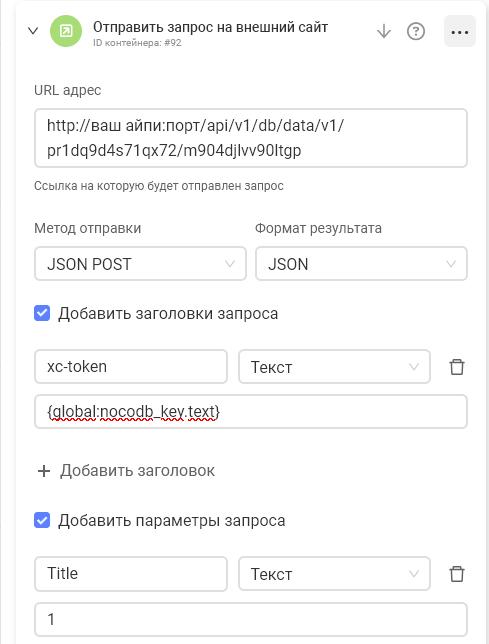
Пример редактирования строки
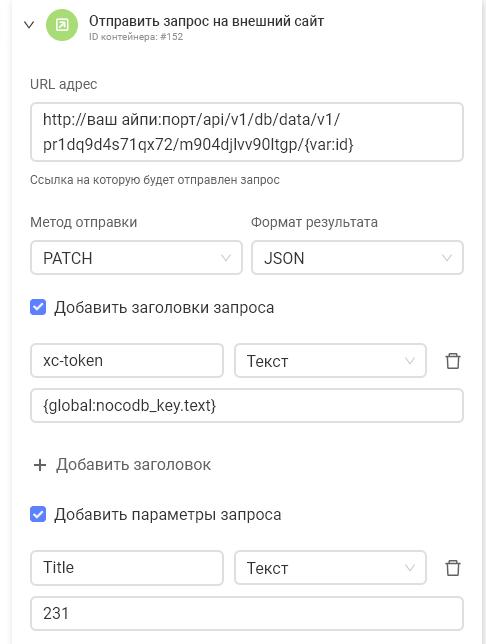
Здесь в {var:id} записанная ID строки для пользователя
Пример удаления строки

Здесь в {var:id} записанная ID строки для пользователя
При удалении надо проверять что числовая переменная {var:response} больше 0
Для нетерпеливых схема.